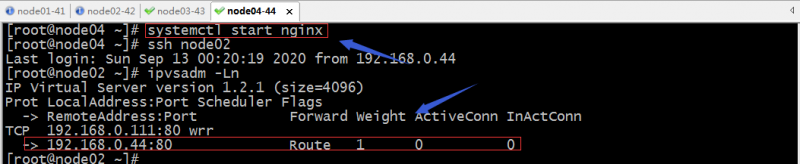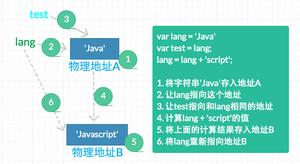iPhone面容ID不可用?这是修复Face ID识别方法
苹果手机上的面容 ID 功能有许多潜在用途。例如,您可以登录应用程序或验证购买。
这是一项令人兴奋的新技术,但如果您的技术出现故障,则可能会令人沮丧。在本文中,我们将讨论如何处理 iPhone 面容 ID 无法使用的设备。
您需要做的第一件事是检查您的苹果手机机型是否支持面容 ID。本文中的说明适用于运行苹果14plus和14pro、及苹果13、12、11等全系列旧苹果手机。
哪些iPhone机型支持面容 ID?
iPhone 的面部识别技术已经存在了一段时间。如果您有iPhone XS Max、iPhone XS、iPhone XR或iPhone X,则可以在手机上设置和使用面容 ID。各种 iPhone X 型号是首批采用此技术标准的 iPhone。
任何 iPhone 11s、12s、13s 和 14s 都有它。任何比 iPhone X 更早的机型都没有。
如何修复 iPhone 面容 ID:视频指南
我们在下面发布了多个解决方案。您还可以查看我们的修复面容 ID 的视频指南。
检查任何更新
一旦您确定您的 iPhone 是支持 Face ID 的机型之一,您应该检查 iOS 是否有任何更新。在进行任何更新之前,请务必使用 iTunes 或 iCloud备份您的 iPhone 。您不想丢失任何数据。
要使用 iTunes 备份您的 iPhone,请使用 USB 数据线将设备连接到运行最新版本 iTunes 的电脑。拉起 iTunes 并查找出现在屏幕左上角的“设备”按钮。单击摘要,然后单击立即备份。
要使用 iCloud 备份 iPhone,您可以将手机连接到稳定的 Wi-Fi 网络。前往“设置”、 “你的名字”和“iCloud”。点击iCloud Backup,然后点击Back Up Now。该过程只需几秒钟。
现在,您可以检查是否有任何可用的 iOS 更新。
1. 将您的设备插入插座并使用 Wi-Fi 连接到互联网。
2. 点击设置。
3. 如果您看到有软件更新,请点击安装。您可能会看到一条消息,告诉您暂时删除应用程序,因为 iOS 需要额外的空间来进行更新。如果您不介意稍后重新安装应用程序,您可以点击继续。
4.如果您希望在睡觉时安装更新,您也可以点击今晚安装。上床睡觉时务必将 iPhone 接通电源。
5. 安装更新后,检查 Face ID 是否已修复。如果这还没有解决问题,请转到下一个选项。
检查您的面容 ID 设置
检查 iPhone 上的面容 ID 设置可以帮助您确定手机是否已配置以便您可以使用此功能。
1. 前往设置。
2. 前往Face ID & Passcode。
3. 检查 Face ID 设置是否正确。您还应该检查您尝试使用面容 ID 的功能(例如 iPhone 解锁或 Apple Pay)是否已打开。
如果尚未设置 Face ID 怎么办
如果您尚未设置手机的 Face ID 组件,则需要先设置,然后才能使用与其关联的任何功能。
1. 前往设置。
2. 前往Face ID 和 Passcode。当出现提示时,您应该在那里输入密码。
3. 点击显示设置面容 ID 的位置。
4. 确保您的 iPhone 处于纵向位置。将您的脸对准设备前面,然后点击开始。
5. 定位您的脸,使其完全位于框架内。轻轻移动你的头,完成一个圆圈。如果您无法按照指示移动头部,请点击“辅助功能选项”。
6. 完成面容 ID 扫描后,点击继续。
7. 轻轻转动头部,完成第二圈。
8. 点击完成。如果您尚未设置密码,此时系统会提示您设置密码。这是在 Face ID 功能出现故障时验证您身份的另一种方法。
检查原深感摄像头是否被遮盖
如果您已达到这一点并尝试了我们提到的选项,但 Face ID 仍然无法正常工作,那么您应该检查 TrueDepth 相机是否以任何方式被阻挡。这就是 iPhone 用于此功能的内容。
TrueDepth 摄像头位于 iPhone 的正面,靠近顶部。如果您的手机在保护套中或上面有屏幕保护膜挡住摄像头,则您需要将其取下才能使此功能正常工作。此外,检查是否有任何污垢、污垢或其他堆积物。
您还应该检查相机是否处于横向模式。如果是,请确保在尝试使用它时手掌或手指没有挡住它。
如果发生这种情况,请在屏幕顶部寻找“相机被覆盖”的警告,箭头指向 TrueDepth 相机的方向。
确保你的脸被揭开
接下来您应该检查以确保没有任何东西遮住您的脸,以免原深感摄像头无法识别您。您的眼睛、鼻子和嘴巴都必须对相机完全可见。
Face ID 功能适用于多种太阳镜,但并非所有太阳镜都适用。例如,如果您戴着旨在阻挡特定类型光线的太阳镜,那么它们可能会阻挡 TrueDepth 相机使用的红外线。摘下你的太阳镜,看看是否有效。
直接面对 TrueDepth 相机
如果这仍未解决问题,请检查您是否正对着原深感摄像头。Face ID 只有在相机处于纵向且您正对着它时才能使用。
将 TrueDepth 摄像头想象成与您进行 FaceTime 通话或自拍时具有相同的视野范围。你的 iPhone 应该离你的脸大约 10-20 英寸,或者大约一臂的长度,这项技术才能发挥作用。
添加替代外观
人脸识别应该学会识别你,即使你改变了外表的某些方面。尽管如此,如果你看起来有很大不同,比如你留了浓密的胡须,那么你可以设置一个替代外观特征,这样 Face ID 仍然可以识别你。
1. 前往设置。
2. 前往面容 ID 和密码。出现提示时输入您的密码。
3. 点击设置替代外观。
4. 直视 iPhone 并确保您的脸在框架内。
5. 轻轻转动头部,完成圆圈。如果您不能移动头部,请点击“辅助功能选项”。
6. 第一次面部扫描完成后,点击继续。
7. 再次转动头部完成圆圈。
8. 当 Face ID 设置指示过程已完成时,点击完成。
重置面容 ID 模式
如果您已经尝试了我们提到的所有方法,但到目前为止没有任何效果,那么可能是时候重置 Face ID 功能了。
1. 前往设置。
2. 前往面容 ID 和密码。
3. 点击重置面容 ID。
4. 点击设置 Face ID并根据之前详述的说明重新设置。
假设您已经完成了这些步骤中的每一个,但没有任何成功。也许您在设备上看到一条消息,内容为“面容 ID 不可用”或“无法在此手机上激活面容 ID”。如果是这样,那么是时候联系 Apple 支持了。
以上是 iPhone面容ID不可用?这是修复Face ID识别方法 的全部内容, 来源链接: utcz.com/dzbk/922518.html